使用CLI在Catalyst 1200和1300交换机中配置板载数据包捕获
目标
本文的目的是介绍固件版本4.1.3.36上Catalyst 1200和1300交换机中的新板载数据包捕获(OPC)功能。在此固件中,只能使用命令行界面(CLI)配置OPC。
适用设备 | 软件版本
- Catalyst 1200 交换机 |4.1.3.36
- Catalyst 1300 交换机 |4.1.3.36
简介
在Catalyst 1200和1300交换机的固件版本4.1.3.36中,引入了一项称为板载数据包功能(OPC)的新功能。启用后,OPC将分配最多20MB的内存用于捕获数据包数据。此功能需要配置定义OPC实例行为的捕获点。捕获点用于定义与OPC实例相关联的所有设置。OPC功能增强了设备上的故障排除功能。
在此固件中,只能使用CLI配置OPC。捕获点在特权EXEC模式下配置,它们既不能保存到交换机的配置文件,也不能在交换机重新启动后保存设置。
交换机上最多可配置4个捕获点,但一次可能只有一个捕获点处于活动状态。控制平面(CPU)接口支持数据包捕获。如果存在可用空间,则可以将内存中捕获的数据保存到板载闪存中,也可以保存到所连接的USB设备(如USB闪存驱动器)中。由于OPC可能会占用大量CPU资源,建议仅在需要时使用它。
目录
配置捕获点的命令
第 1 步
可以使用命令monitor capture {capture-name}创建捕获点。
switch# monitor capture cap1
在上述示例中,已创建一个名为cap1的捕获点。
第 2 步
要查看已配置的捕获点的详细信息,请键入命令show monitor capture {capture-name}。
switch# show monitor capture cap1
使用show monitor capture命令可以查看当前配置的所有捕获点,而无需指定捕获名称。

第 3 步
要删除捕获点,请使用no monitor capture {capture-name}命令。
switch# no monitor capture cap1
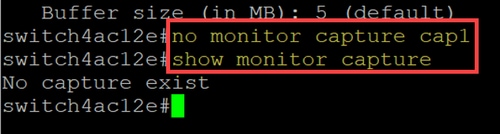
缓冲区设置
您可以自定义捕获点中使用的缓冲区设置,特别是缓冲区的大小和缓冲区模式。
- 最小缓冲区大小为1MB,最大大小为20MB。
- 如果未指定缓冲区大小,则将使用默认大小5MB。
- 所有捕获点最多可以分配20 MB的内存。您可以有一个分配了20MB的捕获点,但不能有四个配置为使用20MB的捕获点。所有已配置的捕获点之间将拆分总计20MB。
- 有两种缓冲模式:直线和圆形。
- 线性模式是默认模式。在线性模式下,活动数据包捕获将收集数据,直到配置的缓冲区已满,然后捕获停止。此外,如果使用线性日志记录且缓冲区已满,您将无法重新启动数据包捕获。在这种情况下,您需要首先清除缓冲区。
- 在循环缓冲区模式下,一旦缓冲区已满,它将覆盖以前使用先进先出(FIFO)捕获的数据。需要手动停止使用循环缓冲区模式的捕获。
第 1 步
手动配置缓冲区设置的命令是monitor capture {capture-name} buffer {circular [size buffer-size] | size buffer-size}。
switch# monitor capture cap1 buffer size 2 circular
在本示例中,为cap1捕获点配置了2MB的缓冲区大小,并且缓冲区模式是循环的。

第 2 步
使用命令no monitor capture {capture-name} buffer {circular [size buffer-size] | size buffer-size}会将缓冲区模式更改回默认线性模式。
switch# no monitor capture cap1 buffer size 2 circular
使用不带[circular]和[size]选项的“no”命令可将缓冲区模式和大小设置为默认设置,即线性模式和5MB缓冲区大小。
第 3 步
要清空缓冲区,请使用monitor capture {capture-name} clear命令。
switch# monitor capture cap1 clear
在本示例中,cap1中的缓冲区使用256KB。发出clear命令后,缓冲区现在为0KB。

源接口设置
创建捕获点后,需要设置捕获的源接口。要开始捕获,必须设置源接口。
- 目前,控制平面是唯一受支持的源类型。
- 要设置方向,请从以下选项中进行选择:输入、输出或两者。
- In — 捕获到交换机的入站数据包。
- Out — 从交换机捕获出站数据包。
- 两者 — 捕获入站和出站数据包。
第 1 步
使用命令monitor capture {capture-name} control-plane {in | out | both}配置源接口设置。
switch# monitor capture cap1 control-plane both
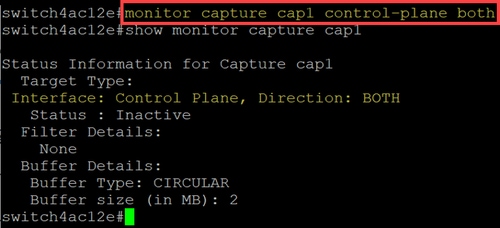
第 2 步
使用no monitor capture {capture-name} control-plane {in | out | both} 命令删除源接口设置。
switch# no monitor capture cap1 control-plane both
捕获过滤器设置
捕获过滤器是必须配置数据包捕获的强制性设置。当前,固件4.1.3.36不支持过滤操作。将捕获源接口(即控制平面)上的所有数据包。但是,您仍需要使用“any”选项配置此参数。
使用命令monitor capture {capture-name} match any配置捕获过滤器设置。
switch# monitor capture cap1 match any
在本示例中,捕获点cap1已配置为匹配任何数据包。
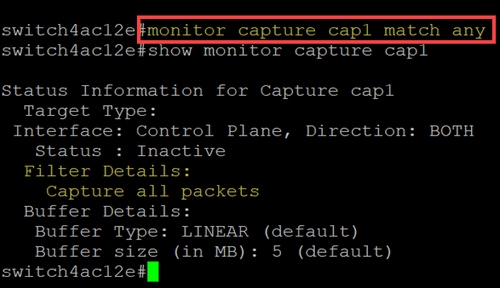
启动和停止捕获
在开始捕获之前,请确保:
- 设置源接口和捕获过滤器。
- 建议您在启动之前检查CPU利用率。
需要注意的是,一次只能激活一个捕获会话。如果捕获在停止后重新启动,新数据包将附加到缓冲区中。但是,如果缓冲区已满且模式设置为线性,则无法重新启动捕获。
第 1 步
要启动捕获,请使用monitor capture {capture-name} start命令。
switch# monitor capture cap1 start
第 2 步
要停止捕获,请使用monitor capture {capture-name} stop命令。
switch# monitor capture cap1 stop
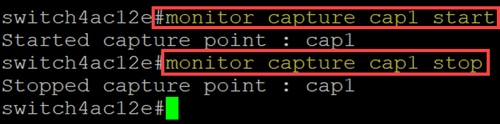
保存数据包捕获数据
数据包捕获完成后,需要保存缓冲区(即RAM)中的数据。保存数据时有两个实例:
- 用户使用CLI命令触发时
- 如果出现致命错误将自动执行。
用户可以将数据包捕获保存到交换机的板载闪存(如果有空间),或者连接到闪存驱动器之类的USB设备。如果在数据包捕获期间发生致命错误,数据将自动保存到闪存的主目录中。
要导出数据包捕获,请使用命令监控捕获{capture-name} export {destination/filename}
switch# monitor capture cap1 export flash: cap1.pcap
switch# monitor capture cap1 export usb: cap1.pcap
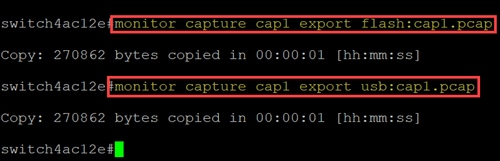
如果捕获保存到闪存,则可通过CLI命令copy {filename} usb:/将其复制到USB闪存驱动器
C1200和C1300交换机支持FAT和FAT32格式的USB驱动器。如果您没有FAT或FAT32 USB驱动器,您需要使用简单文件传输协议(TFTP)将文件从交换机上复制。
使用TFTP复制交换机的文件:
- 配置TFTP服务器(使用TFTPD64或其他服务)
- 从交换机CLI使用以下命令:
switch#copy flash://{pcap file name} tftp://{tftp server ip}/{pcap file name}
或者,要将文件复制到安全复制协议(SCP)服务器,请使用命令:
switch# copy flash://{pcap file name} scp://{scp server ip}/{scp file name}
结论
现在您已了解Catalyst 1200和1300交换机中的板载数据包捕获功能以及用于配置设置的CLI命令。
修订历史记录
| 版本 | 发布日期 | 备注 |
|---|---|---|
1.0 |
25-Jun-2024
|
初始版本 |
 反馈
反馈